win10开机自动弹出文件夹该怎么取消 win10系统开机自动弹出文件夹的原因及解决方法
发布时间:2016-12-28 来源:查字典编辑
摘要:在Windows10操作系统中,有时候开机都会自动弹出文件夹,该怎么办呢?下面查字典教程网的小编给大家分享下解决方法。原因分析:出现这样的情...
在Windows 10操作系统中,有时候开机都会自动弹出文件夹,该怎么办呢?下面查字典教程网的小编给大家分享下解决方法。
原因分析:
出现这样的情况是系统自带的还原文件夹功能,如果不喜欢该功能的用户可以将其关闭。
解决方法:
1、打开“此电脑”,点击左上角的“文件”——“更改文件夹和搜索选项”;
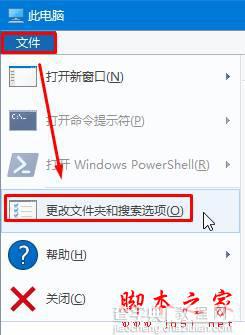
2、切换到【查看】选卡,在“高级设置”框中将【登录时还原上一个文件夹窗口】前面的勾去掉,点击应用并确定即可。

拓展阅读:
win10系统总是自动弹出事件查看器怎么办 win10电脑自动弹出事件查看器的解决方法
以上就是对win10系统开机自动弹出文件夹的原因及解决方法全部内容的介绍,有此需要的朋友可以按照上述的方法进行设置!


